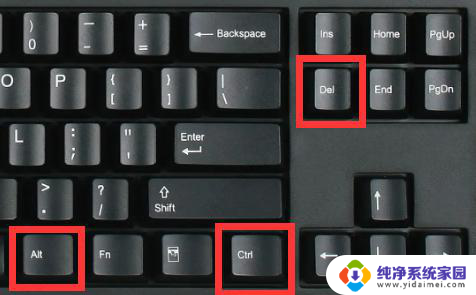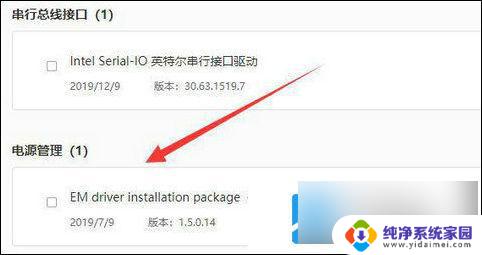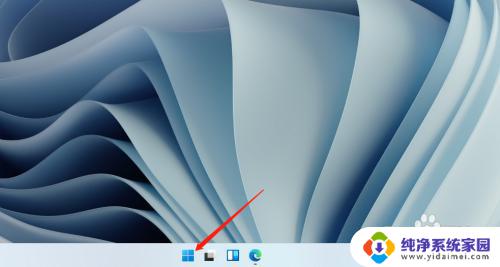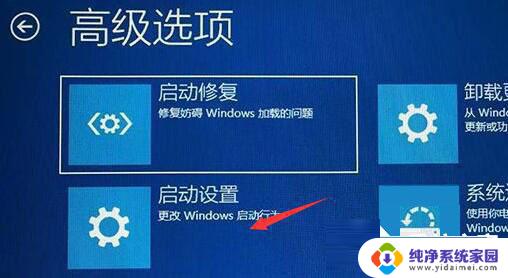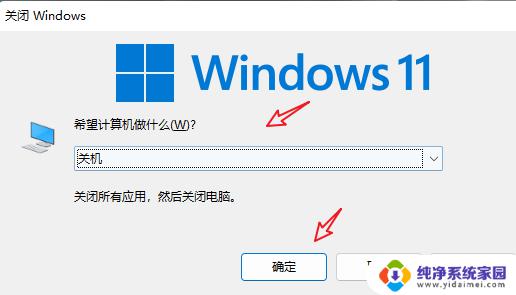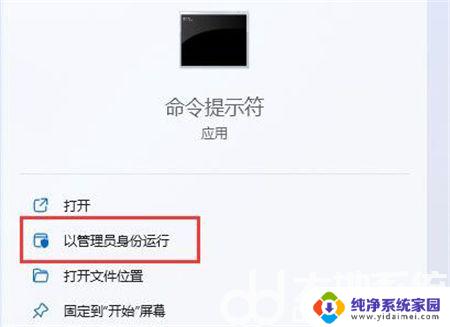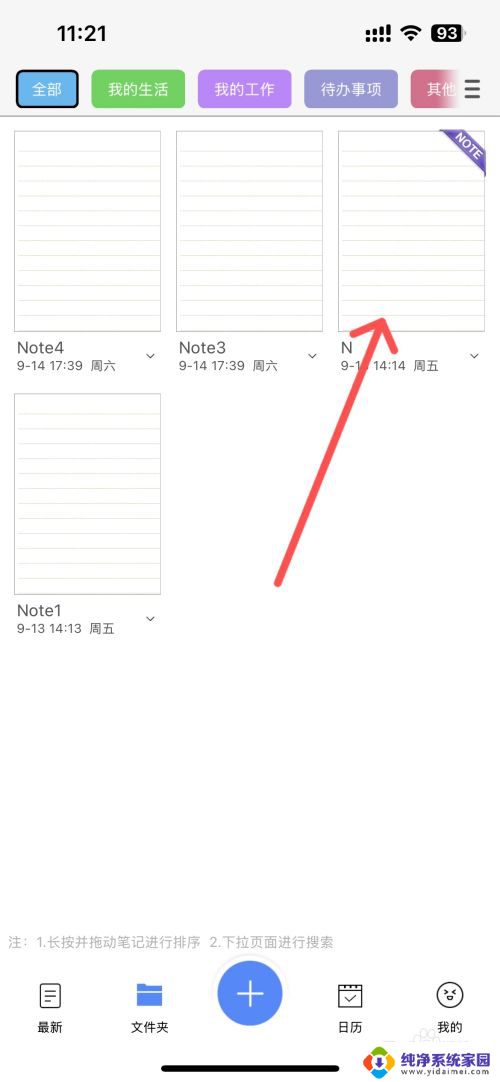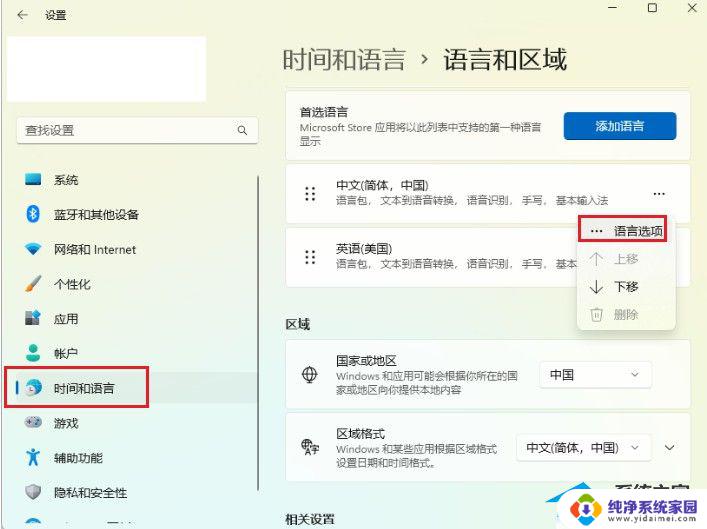win11键盘灯不管用 win11笔记本键盘灯不亮解决方法
更新时间:2024-02-20 15:57:01作者:jiang
Windows 11作为最新版本的操作系统,带来了许多令人兴奋的功能和改进,有些用户在使用Win11时遇到了一个令人困扰的问题:键盘灯不亮。对于那些经常在黑暗环境下使用笔记本电脑的用户来说,键盘灯的失灵可能会极大地影响使用体验。幸运的是有一些解决方法可以帮助我们解决这个问题,让我们的键盘灯重新亮起来。接下来我将分享一些解决Win11笔记本键盘灯不亮问题的方法。
步骤如下:
1.第1步点开任务栏的开始菜单,进入“设置”。
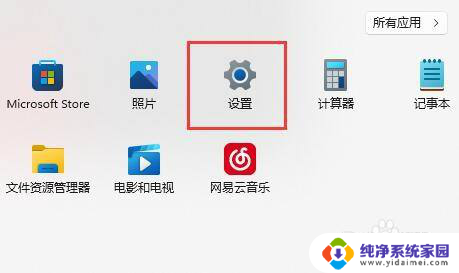
2.第2步然后点击进入左下角的“Windows更新”选项。
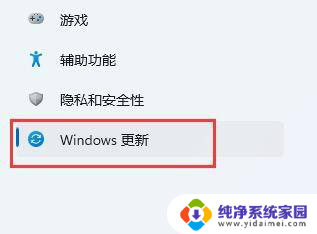
3.第3步进入后,找到并打开其中的“更新历史记录”
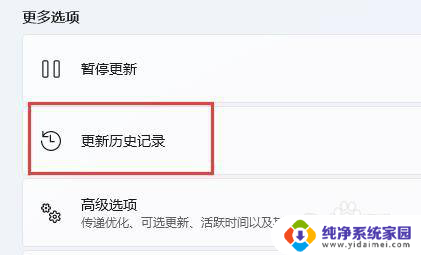
4.第4步再点击进入相关设置下的“卸载更新”
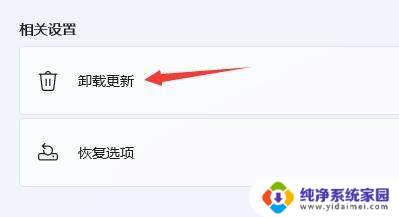
5.第5步最后把其中最近的依次更新给卸载就可以了。
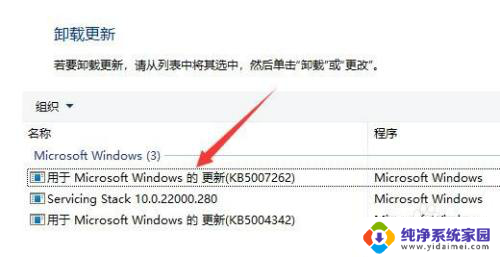
以上就是win11键盘灯不亮的全部内容,还有不了解的用户可以根据小编的方法来操作,希望能帮助到大家。